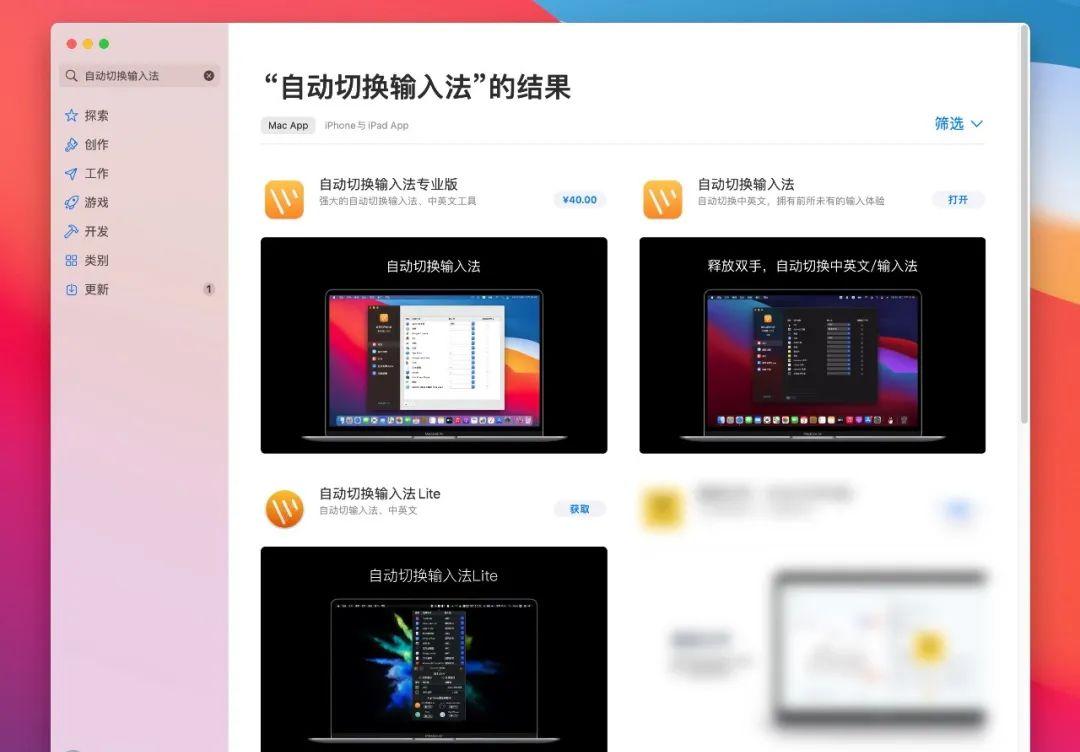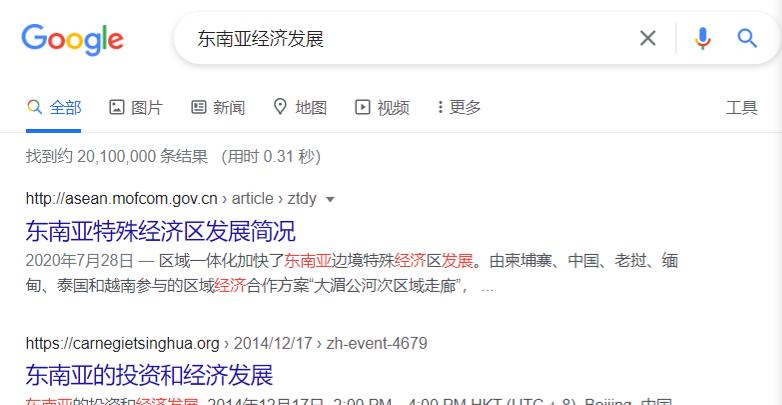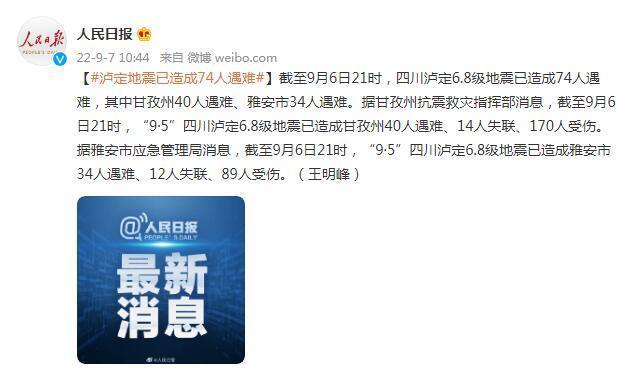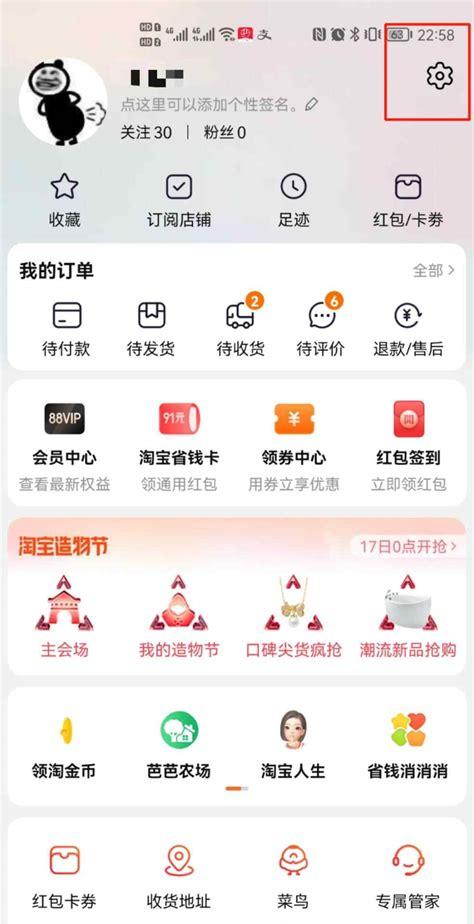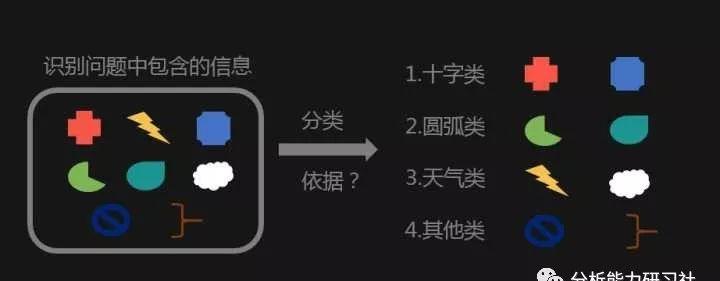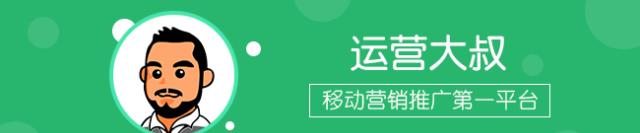今天推荐的这两款软件很好的增强了或者说弥补了 macOS 系统的一些功能缺失。
超级右键
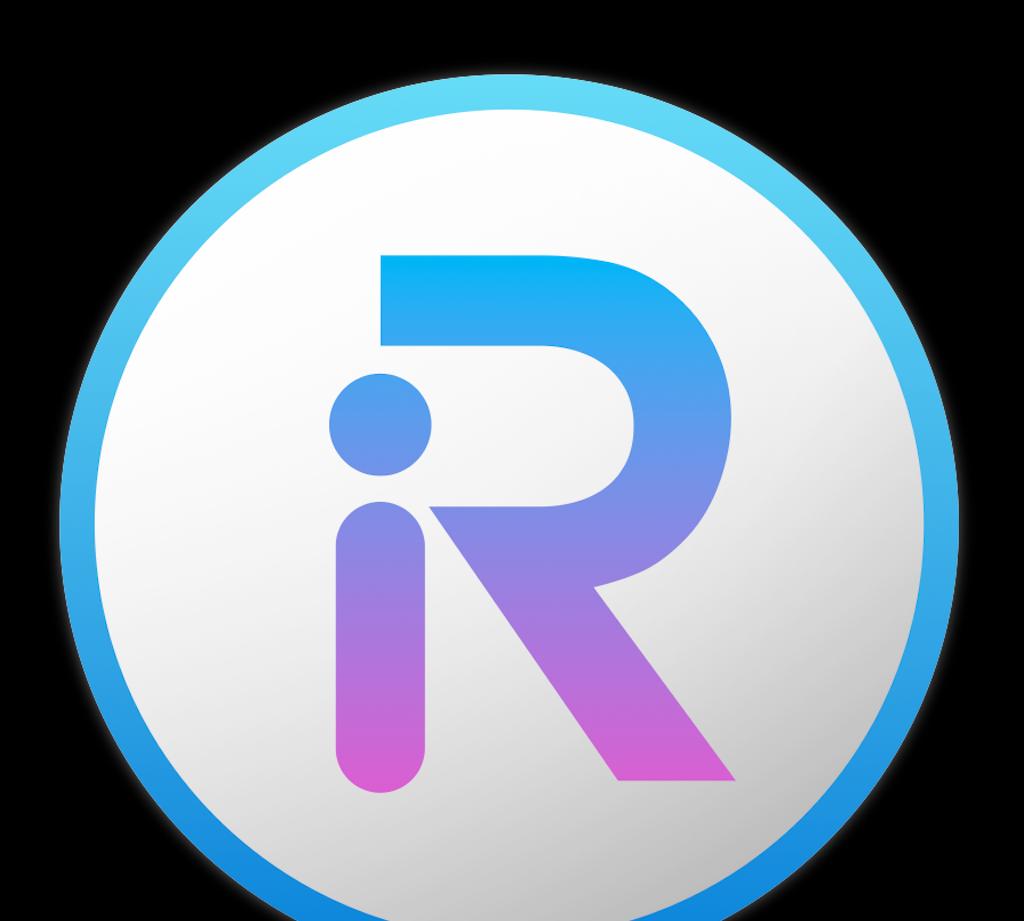
我们知道 macOS 的鼠标右键菜单是没有像 Windows 上面那种新建文件的。这是 macOS 的操作逻辑本质就跟 Windows 不同,并不是苹果实现不了这个简单功能。macOS 的逻辑是新建文件的操作应该让软件本身去做。这可能也跟软件沙盒机制不无关系。
但是有些从刚从 Windows 转过来的新手也是希望有这样一个右键新建文件的功能。就可以通过安装第三方软件来实现。超级右键就是这么一款软件。它可以扩展鼠标右键(触控栏是两指点按)的菜单项。
新建文件
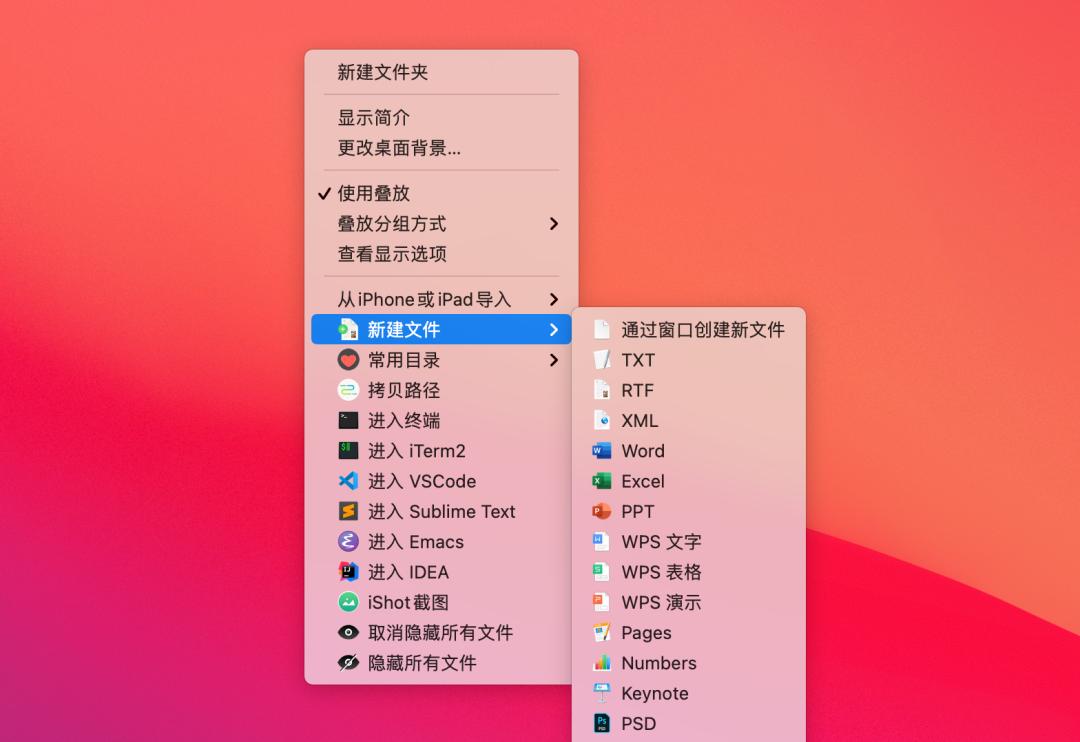
复制/移动文件到
可以把文件直接右键复制或移动到指定文件夹位置。
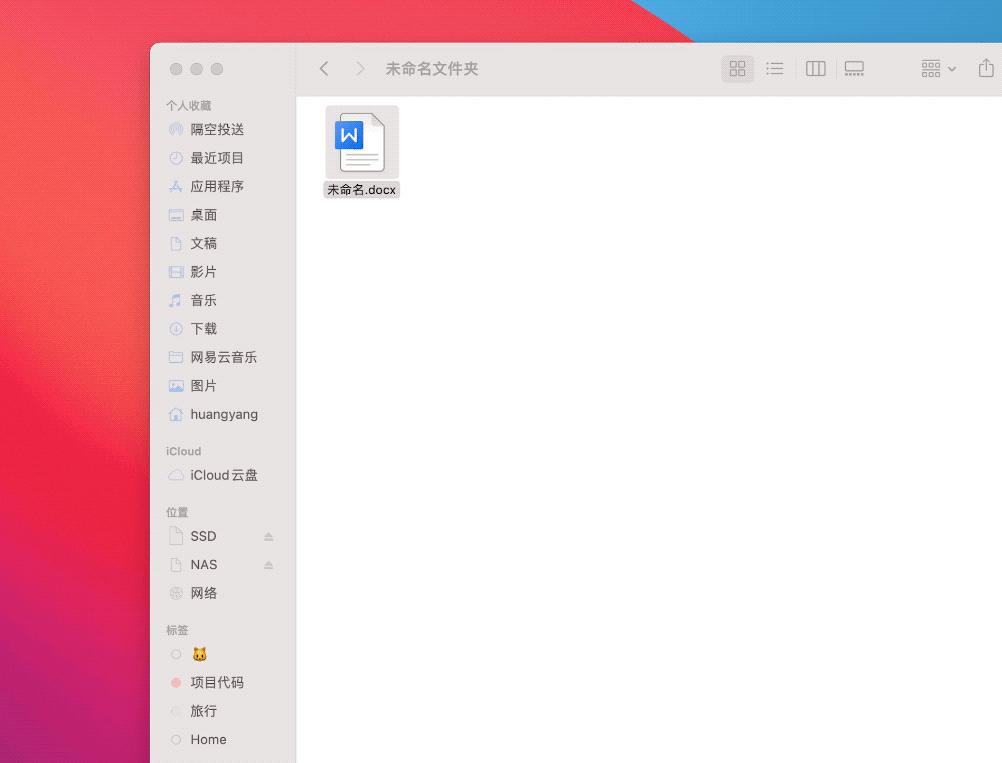
快速打开常用文件夹
对于一些经常会打开的文件夹,不用一层层找了,可以设置为「常用目录」,右键一键打开。
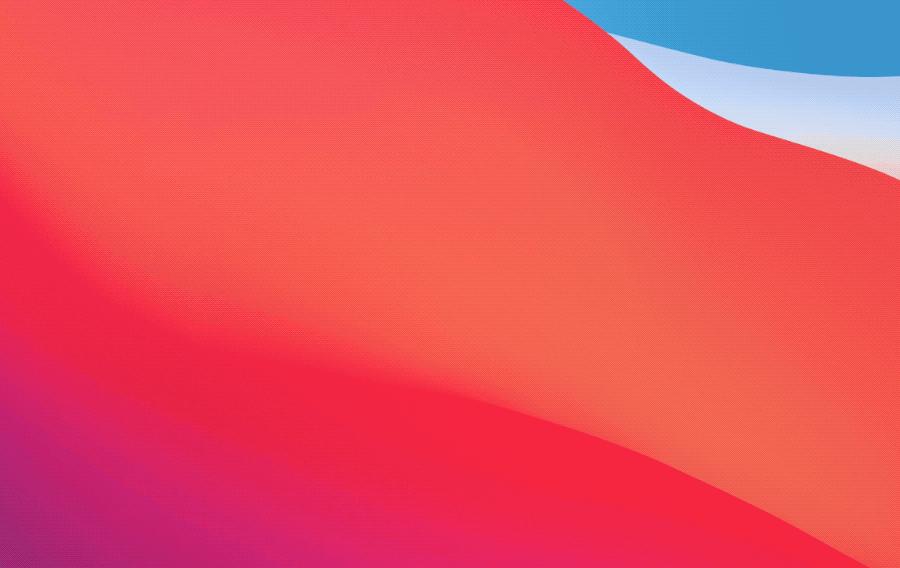
自定义文件夹图标
如果你嫌默认文件夹图标太单调,可以设置个性文件夹图标。
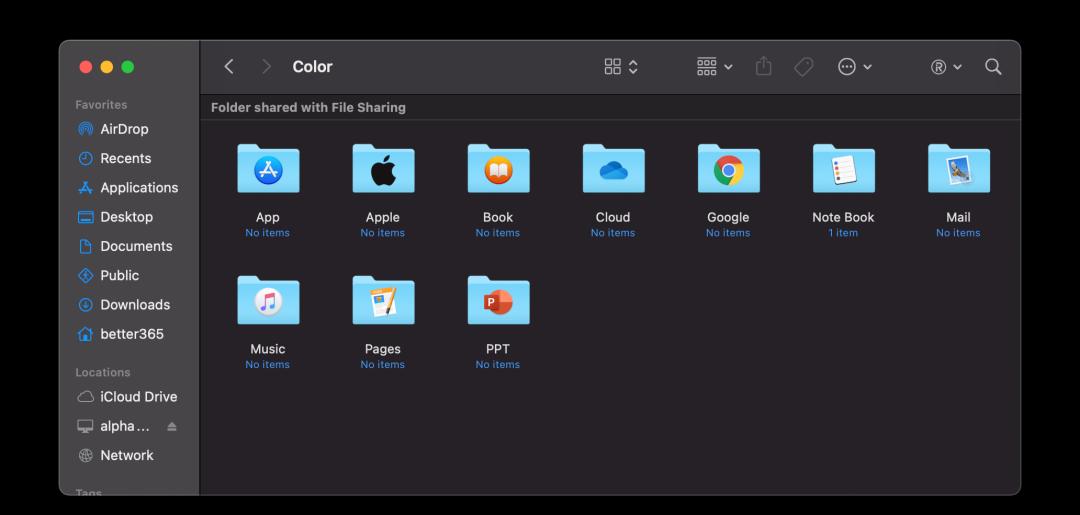 剪切粘贴文件
剪切粘贴文件
macOS 右键菜单没有「剪切」选项,只有拷贝(复制)。这个工具可以增加「剪切」选项。对了,macOS「剪切/粘贴」操作的默认快捷键是(command-C / command-option-V),其实在 macOS 里应该叫「移动」。
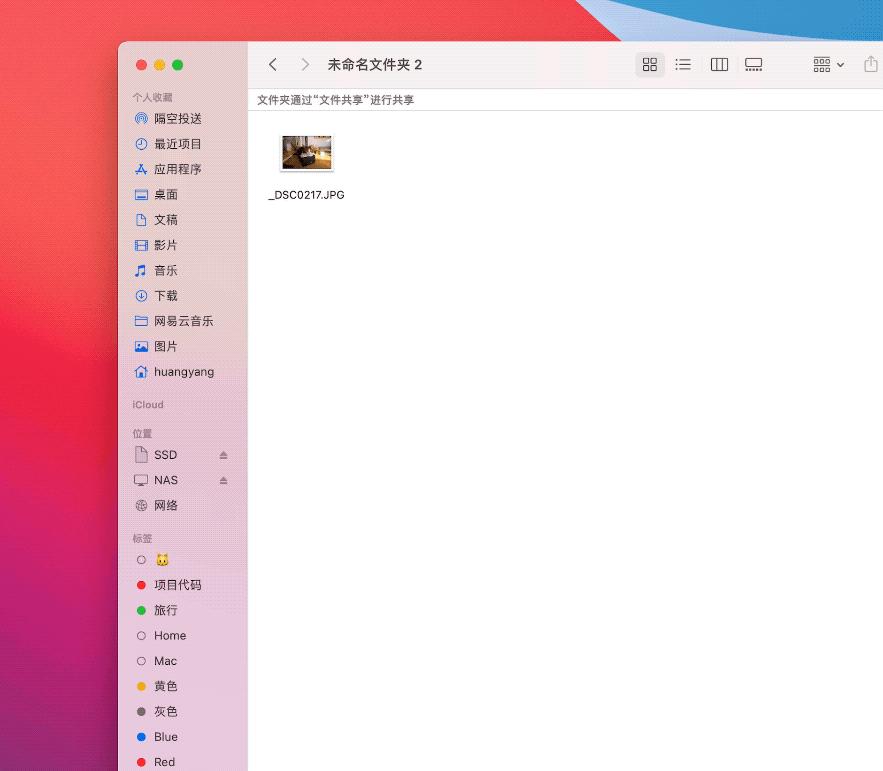
一键显示/隐藏文件
超级右键还可以实现一键隐藏/显示文件夹或桌面上的文件(只是隐藏,并不会删除)。这个在有些时候非常方便。我之前也介绍过另外一款软件可以实现隐藏桌面文件功能。而「超级右键」甚至能实现一键隐藏/显示文件夹上的文件。
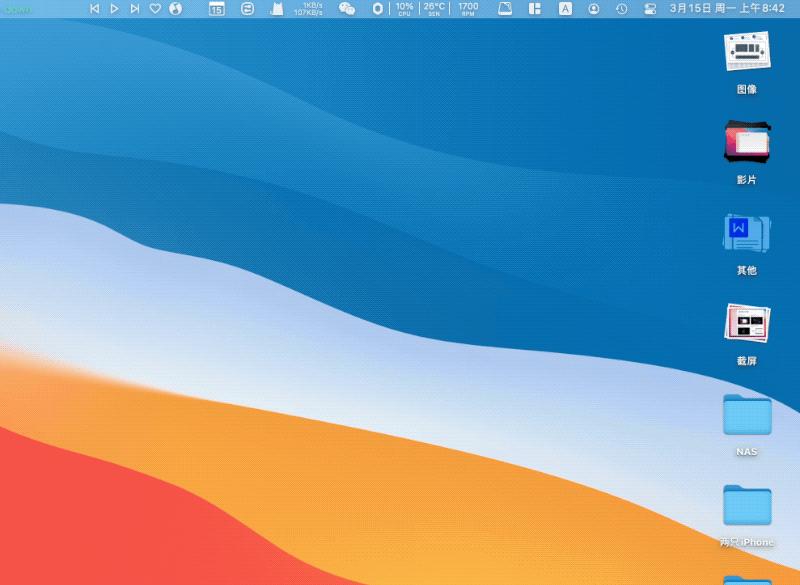
更多其他功能
除此之外,超级右键还可以实现右键截图、右键翻译、彻底删除文件等功能。
你可以在 Mac App Store 搜索「超级右键」安装。有三个版本, Lite 是免费版,拥有一般功能。iRightMouse 版相当于是订阅版,一年订阅 ??18,不贵。专业版是一次购买永久使用版,售价 ??40。建议先下载尝试 iRightMouse 版的 60 天全功能使用,再决定是否购买。
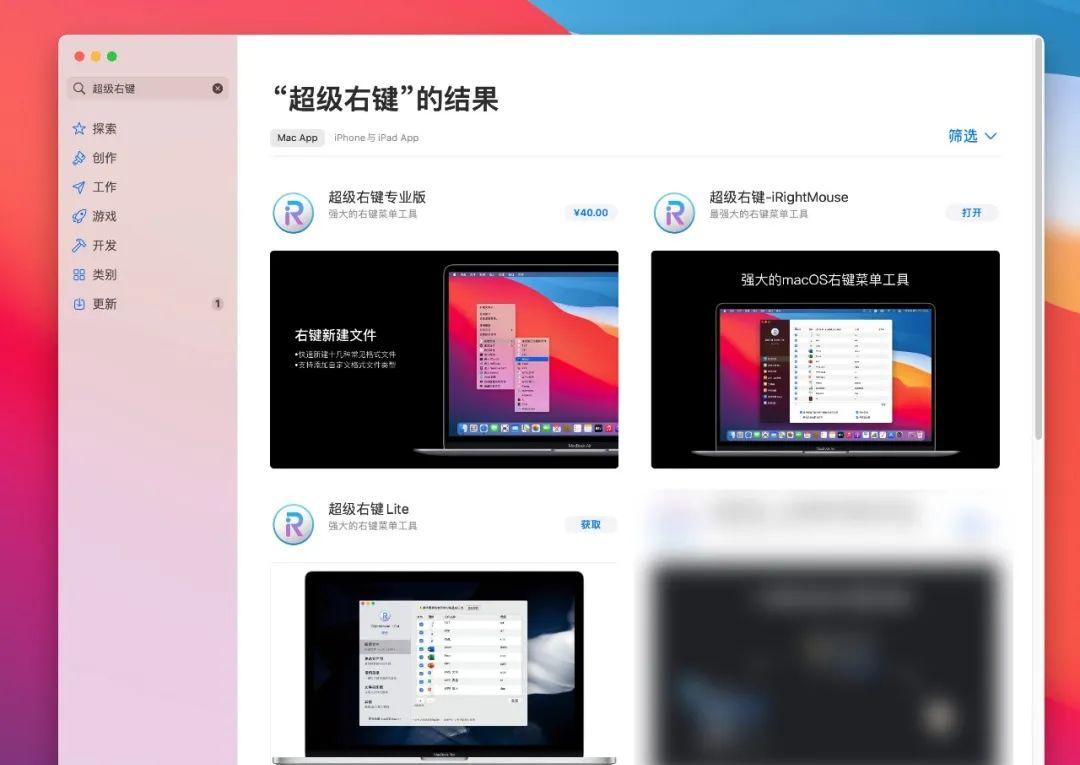
自动切换输入法
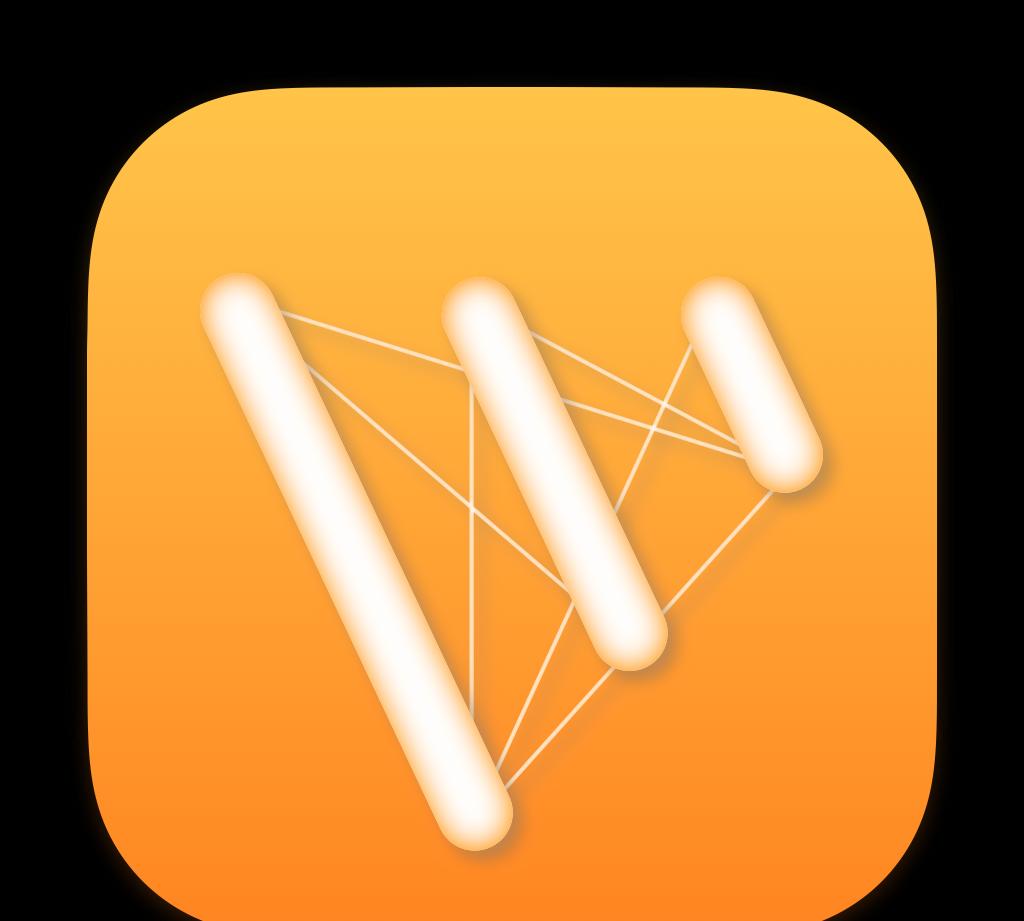
日常打字经常需要在中英文和输入法之间切换。「自动切换输入法」这款软件顾名思义就是帮我们自动切换输入法的。如果你正确的切换一次中英文(输入法)需要2秒,每天切换30次,那么一年就是1万多次,花费在切换中英文(输入法)上的时间约为6个小时。很多人,每年切换的次数要远远大于1万次,其实,这些花在切换中英文(输入法)的时间完全可以被节省下来。
可以安装这款软件,然后通过软件设置提前设置每个App对应的输入法,切换至该App时,将为您自动切换至为他设定好的输入法。
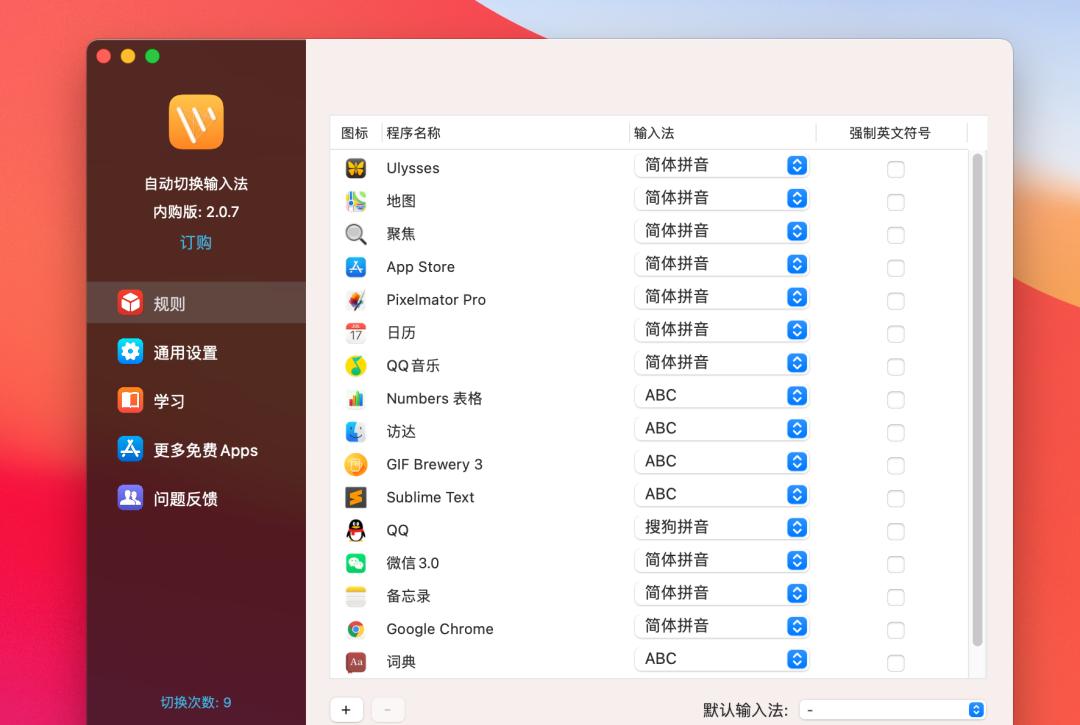
如果你的 Mac 种使用了多个输入法,甚至安装了第三方输入法(比如搜狗输入法),选择到自己需要的输入法可能手动按多次快捷键才能选到。自动切换输入法可以为你的每个输入法都对应一个快捷键,使用快捷键切换输入法,一步到位,干脆利索。
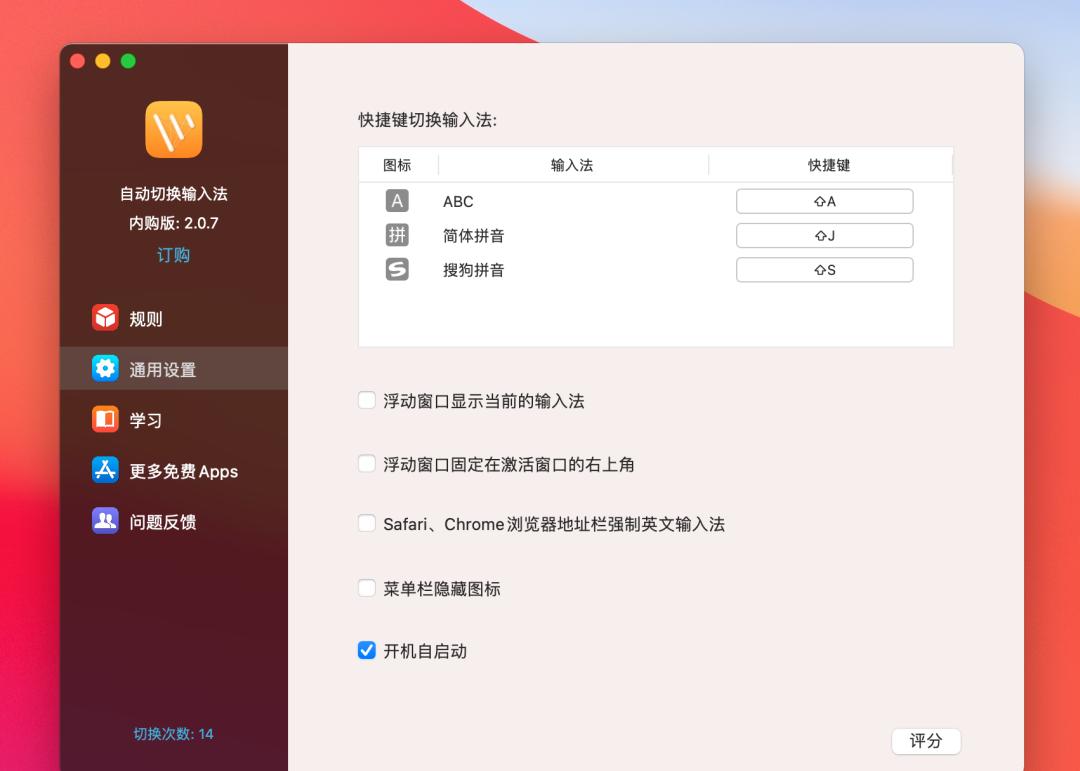
另外还可以设置浮窗显示当前输入法。在输入之前就能看到,做到心中有数。
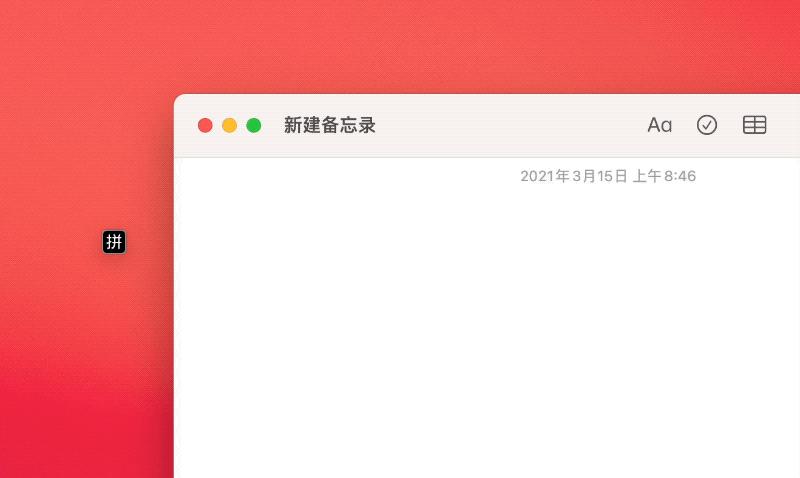
对我来说,超级右键用的比较少,因为很多操作我已经习惯了用快捷键代替。反而是自动切换输入法是用了就回不去了。这两款软件都是来自同一个开发团队。「自动切换输入法」也可以在 Mac App Store 60天完整功能使用。这两款软件都不算贵,不妨试试。